タカラベルモント QRマスター
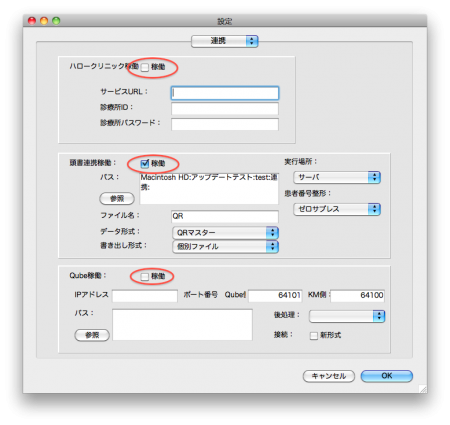
Macなら「カルテメーカーv11」メニューから「環境設定」を選択。
Winなら「ファイル」メニューから「設定」を選択。
設定ダイアログが開いたら、「連携」ページを開く。
2段目の「頭書連携稼働」の「稼働」チェックマークをセットします。
1段目と3段目の「稼働」チェックマークは外します。

最初に連携データファイルを書き出すフォルダを設定します。
同一のコンピュータ上のフォルダあるいは、ネットワークで繋がった共有先のフォルダを指定します。
欄の中にフォルダのパスを入力しても良いですし、「参照」ボタンを押して標準ファイル選択ダイアログを開いて目的のフォルダを指定しても構いません。
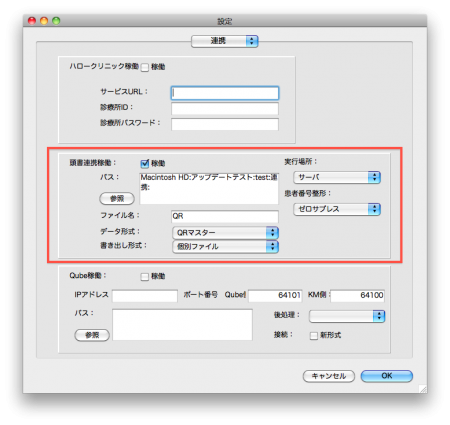
それ以外のプルダウンメニュー、ファイル名は、この図のように選択してください。
設定が終わったら、「OK」ボタンを押して設定を保存したうえで、カルテメーカーを再起動します。
新患登録、頭書の修正を行うと、連携用のデータファイルが指定されたフォルダに書き出されます。
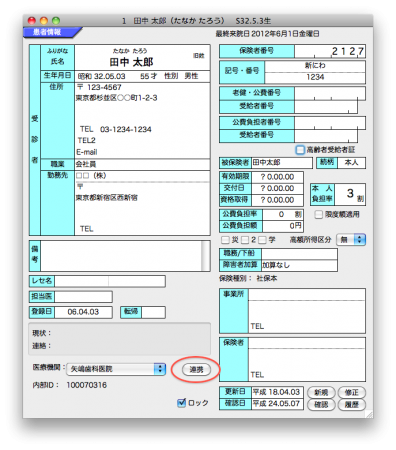
基本的には頭書のデータが修正された場合だけデータが書き出されます。
ということは、カルテメーカー側でデータを修正しない場合はQRマスターにデータが送信されません。
でもこれでは、カルテメーカーには登録済みでもQRマスターには未登録のデータを送信することができません。そこで、頭書にQRマスターに強制的にデータを送信する為のボタンを追加しました。
未登録のデータをQRマスターに送信する場合は、頭書の「連携」ボタンを押してください。これでデータの変更が無くてもQRマスターへデータを送信できます。